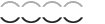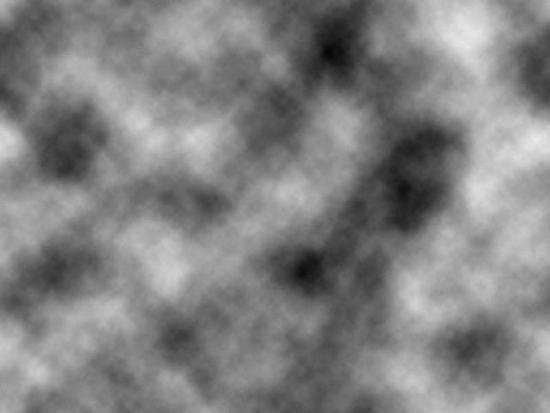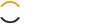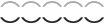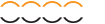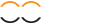[TUT] Wallpaper - Beispieltutorial
|
Also, hier mal ein einfaches beispieltutorial für n Walli! |
|
|
|
|
mir gefällt das TUT ziemlich gut, genau wie das ergebnis |
|
|
|
|
eigentlich sollten wir hier vielleicht so ne art effektsammlung machen... |
|
|
|
|
danke das du meiner bitte nachgegangen bist und ein TUT zu wallis gemacht hast |
|
|
|
|
immer gerne, aber wie gesagt, das is nur EIN beispiel mit 2-3 möglichen effekten... |
|
|
|
|
die adresse: |
|
|
|
|
Kan mir irgendjemand das Muster "Gitter/Kacheln" für Photoshop 7.0 besorgen? |
|
|
|
|
Zitat: Mach dir das doch einfach selbst.Zitat von MisterMotorsFreak Kan mir irgendjemand das Muster "Gitter/Kacheln" für Photoshop 7.0 besorgen? Kannst ja selbst Muster festlegen in PS 
|
|
|
|